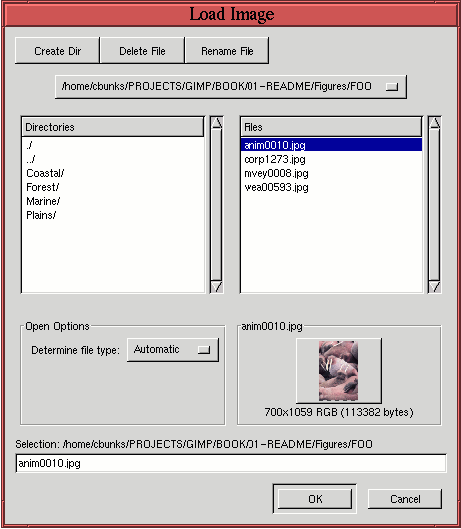 |





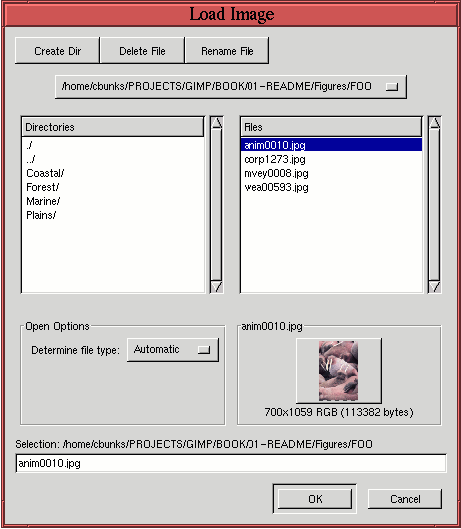 |
montre l'invite de l'ouverture d'Image . Cette fonction peut être appelée de différentes manières. Elle existe dans le menu Image:Fichier/Ouvrir et dans le menu Boîte à Outils:Image/Ouvrir et elle peut être obtenue en saisissant simplement C-o soit dans la fenêtre image, soit dans celle de la Boîte à Outils.
Vous pouvez naviguer dans l'arborescence de votre structure de fichiers en utilisant l'invite d'ouverture d'Image. Les répertoires sont affichés sur la gauche et les fichiers sur la droite. Cliquer sur un fichier le met en surbrillance et si une image de prévisualisation existe pour ce fichier, elle sera affichée dans la Boîte de prévisualisation proche du bas de l'invite. Si aucune prévisualisation existe, on peut en créer une en cliquant sur le bouton de Génération de Prévisualisation (le bouton est dans la vignette de l'illustration 1.9(a)). Cliquer sur le bouton OK au bas de l'invite ouvre l'image du nom de fichier en surbrillance. L'illustration 1.9(a) montre un fichier en surbrillance et la Boîte de prévisualisation affiche la vignette associée à cette image.
Cliquer sur le bouton OK ouvre l'image. Un fichier peut aussi être ouvert en double-cliquant sur son nom. Le double-clic sur les noms de répertoires déplace l'invite d'ouverture d'Image vers ce répertoire. Il est possible d'ouvrir plusieurs images dans le GIMP en mettant en surbrillance des fichiers multiples avant de cliquer sur le bouton OK. Les fichiers multiples sont mis en surbrillance en pressant la touche Shift lors des clics sur les noms de fichiers souhaités. Déplacer la souris avec la touche Shift pressée met en surbrillance tous les fichiers qui sont sous le curseur de la souris.
Une autre caractéristique de l'invite d'ouverture d'image est que la complétion du nom de fichier (et de répertoire) est permise dans la Boîte de sélection. Saisir quelques lettres du nom de fichier et la touche de Tabulation complètera automatiquement le nom, pourvu qu'il soit unique par rapport à ce qui a déjà été saisi. La partie gauche de l'invite affiche alors tous les fichiers qui correspondent aux lettres de la Boîte de sélection. Ajouter une lettre suivie de la touche Tabulation complètera un peu plus le nom s'il existe et ainsi de suite. Pour un bon dactylo, c'est une manière agréable et rapide de trouver le fichier qui doit être chargé.
Une image peut être enregistrée avec la fonction Enregistrer Sous trouvée dans le menu Image:Fichier. Cela génère l'invite d'Enregistrement d'Image, montré sur l'Illustration 1.10(a).
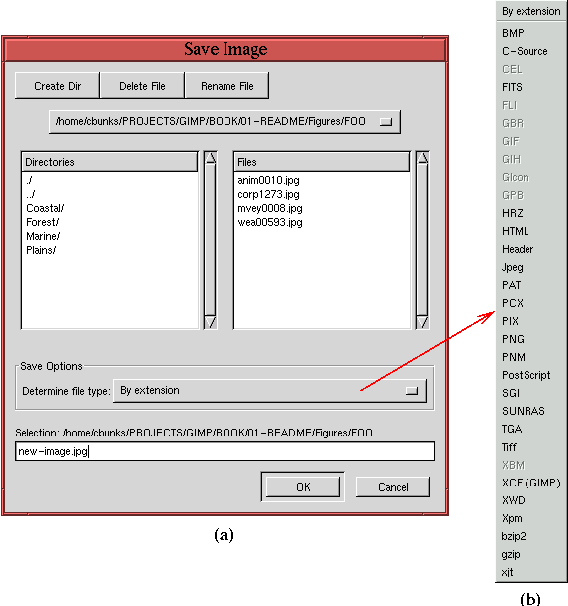 |
Cette invite est identique à celle de l'ouverture d'Image. L'image peut être sauvegardée dans un fichier nouveau ou existant. La navigation dans l'arborescence des répertoires de fichiers est la même que pour l'invite d'ouverture d'Image. Saisir un nom dans la Boîte de sélection au bas de l'invite, suivi par un clic sur le bouton OK enregistre l'image avec le nom de fichier spécifié.
Une caractéristique pratique de l'invite d'ouverture d'Image est que ce fichier est automatiquement enregistré dans le format spécifié par l'extension de nom de fichier saisi. Par exemple, si foo.jpg est saisi, le fichier sera enregistré avec le format JPEG.
Le GIMP peut ouvrir et enregistrer beaucoup de formats de fichiers. La liste de tous les formats peut être vue dans le menu Options d'Enregistrements, montrée sur l'Illustration 1.10(b). Il existe trois formats de fichiers qui sont spécifiques au GIMP. Le premier est XCF , qui correspond au format natif du GIMP . C'est le seul format qui peut enregistrer toutes les caractéristiques et les états du GIMP lors du travail sur un projet. Si votre image contient des calques, des canaux, des sélections ou des chemins multiples, vous devez enregistrer sous le format XCF pour éviter de perdre une partie de votre travail. Le GIMP étant le seul programme qui peut ouvrir des formats de fichiers XCF, vous voudrez éventuellement aussi faire des enregistrements vers d'autres formats. Voir les Sections 2.7.1 et 2.7.2 pour les précautions qui doivent être utilisées avant de faire des enregistrements vers d'autres formats de fichiers.
Les deux autres formats de fichiers spécifiques au GIMP sont PAT et GBR. PAT ils sont utilisés pour la sauvegarde des motifs d'image comme ceux disponibles dans l'invite de Sélection de Motifs. Placer un fichier enregistré avec l'extension PAT dans votre répertoire ~/.gimp/patterns le rendra disponible dans l'invite de Sélection de Motif la prochaine fois que vous redémarrez The GIMP. Le format de fichier GBR est utilisé pour créer des brosses GIMP. Ceci fonctionne comme pour les fichiers de motifs, sauf que les fichiers GBR doivent être placés dans le répertoire ~/.gimp/brushes pour être disponibles dans l'invite Sélection des Brosses.





©2000 Gimp-Savvy.com